文章目录
在JMeter的选项菜单中有一个“函数助手对话框”,点击打开“函数助手”对话框,
使用函数助手,我们可以从“选择一个功能”下拉列表中选择一个函数,并为其参数设定值。表格的左边一列是函数参数的简要描述,右边一列是供用户填充参数的值。不同函数要求的参数也不同。
当为参数设定值后,点击“生成”按钮,函数助手会为测试人员生成函数调用所需的字符串,测试人员所要做的只是将它们复制-粘贴到测试计划中去。
如图所示:
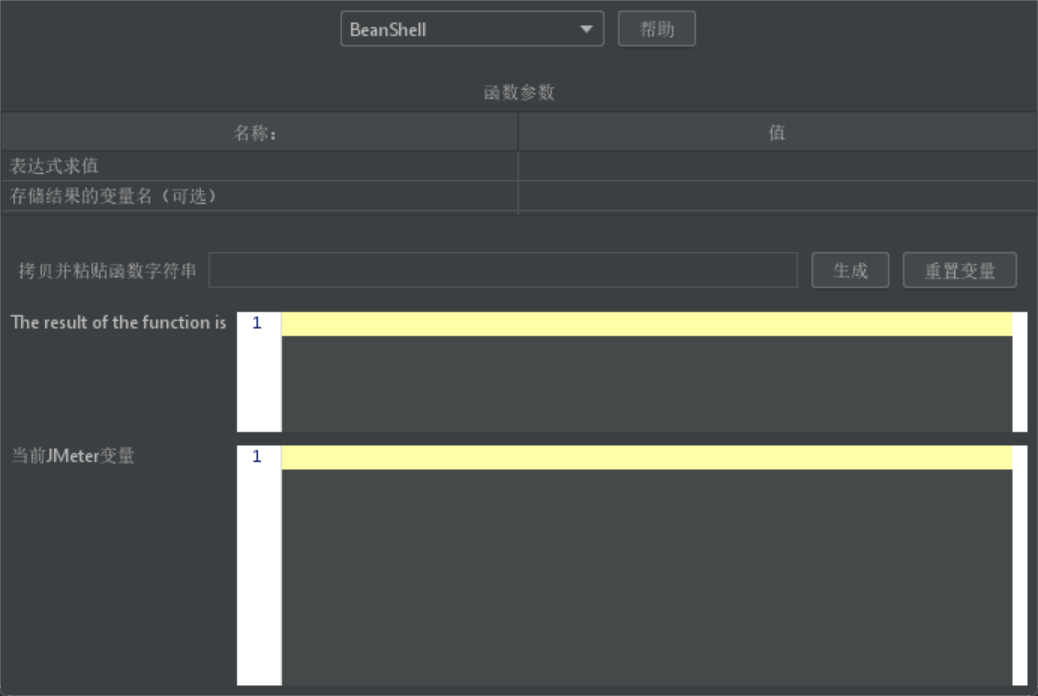
1.CSVRead
默认情况下,函数会在遇到的每一个逗号处断行。如果我们希望在输入的列中使用逗号,那么测试人员需要换一个分隔符(通过设置属性csvread.delimiter来实现),且该符号没有在CSV文件的任何列中出现。
参数描述:
CSV file to get values from | *alias:CSV文件取值路径,这里填写需要参数化的参数的文件路径。
CSV文件列号| next | *alias:文件起始列号:CSV文件列号是从0开始的,第一列为0,第二列为1,依次类推。
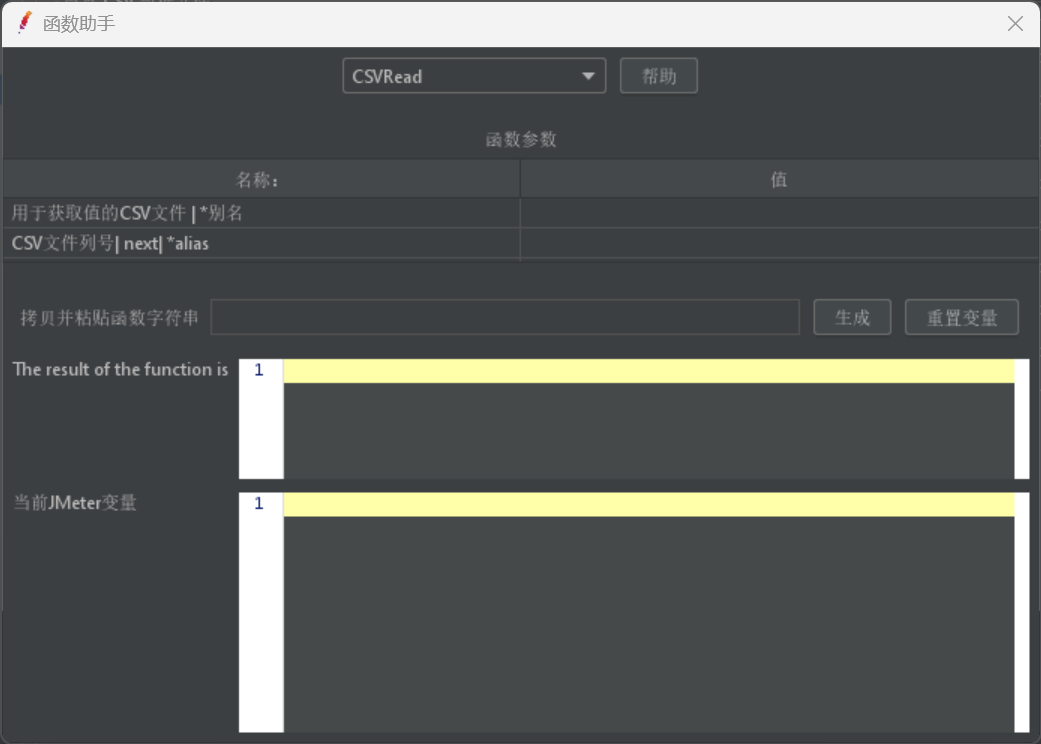
2.Random
参数描述:
一个范围内的最小值:设置范围内的最小值。
一个范围内允许的最大值:设置范围内的最大值(生成数不能超过此值)。
Name of variable in which to store the result(optional):存储结果的变量名(可选)。
如图示:
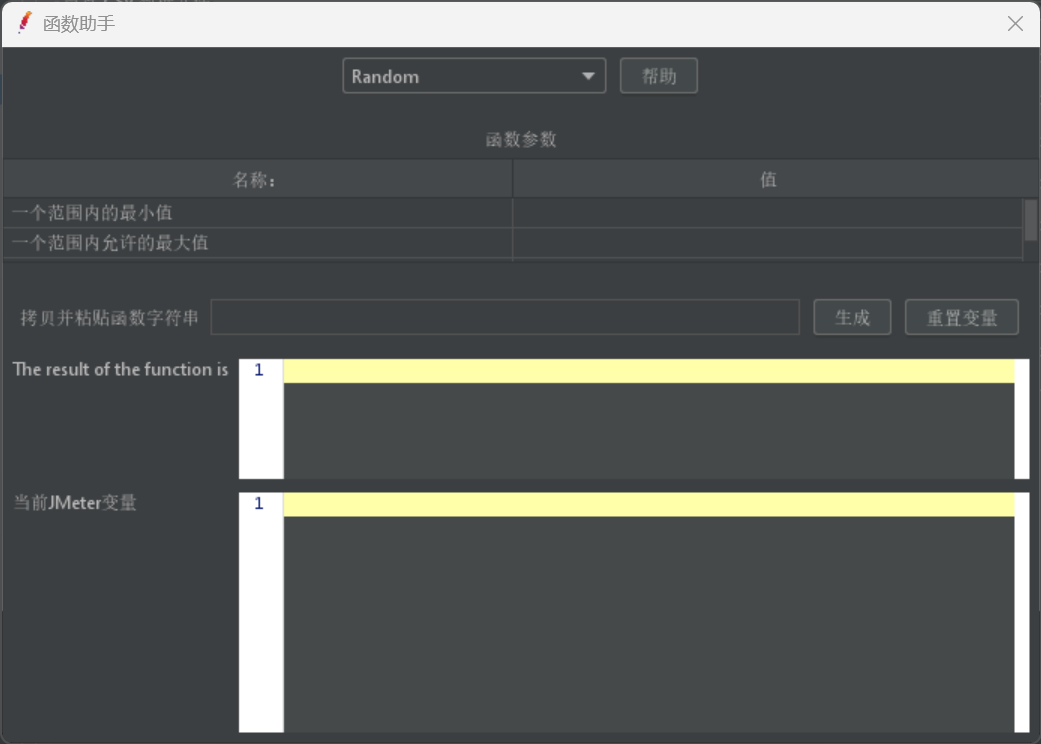
3.RandomString
参数描述:
Random string length:设置字符串的长度。
Chars to use for random string generation:设置生成字符串的字符范围。
Name of variable in which to store the result(optional):存储结果的变量名(可选)。
如图示:

4.RandomDate
参数描述:
Format string for SimpleDateFormat (optional):日期格式,默认为yyyy-MM-dd。
开始时间(可选)(默认:现在):为开始日期,格式必须和日期格式一致,如日期格式不填,则此处格式需为2022-01-16,如不填则默认为当前日期。
结束时间:和开始时间类似,但是此项必填。
如图示:
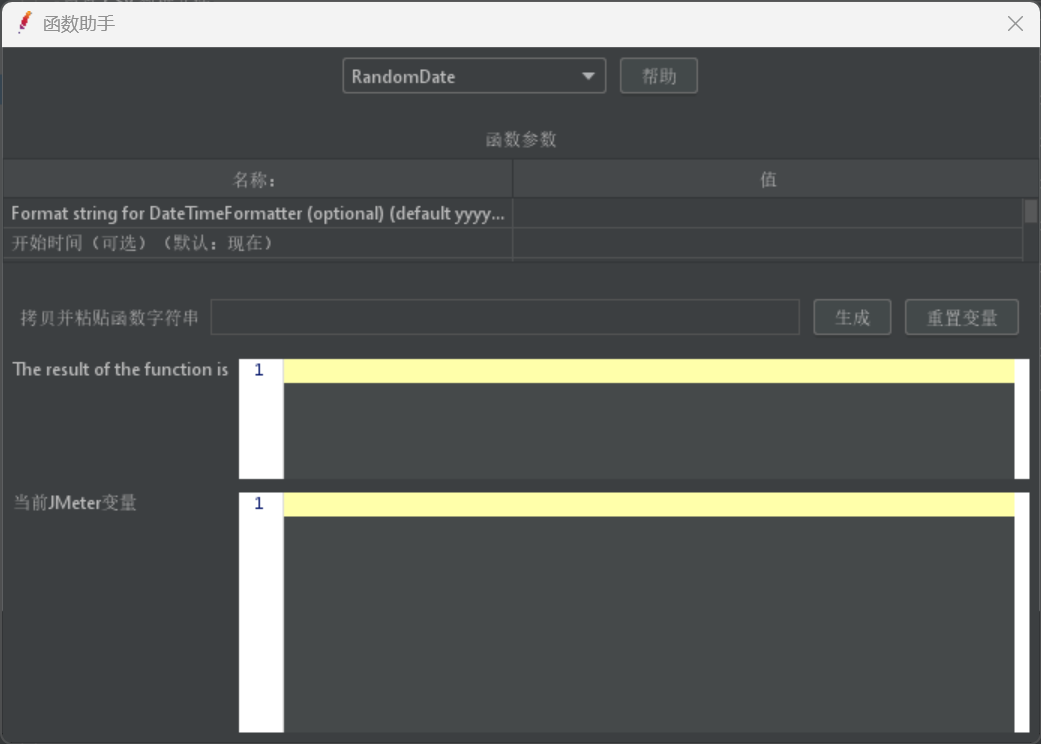
5.time
参数描述:
Format string for SimpleDateFormat (optional):当前时间格式(可选)。如果不填就默认获取当前时间的毫秒数(此项也常被用于接口参数中那些不允许重复的字段)。
Name of variable in which to store the result(optional):存储结果的变量名(可不填写)。
如图:
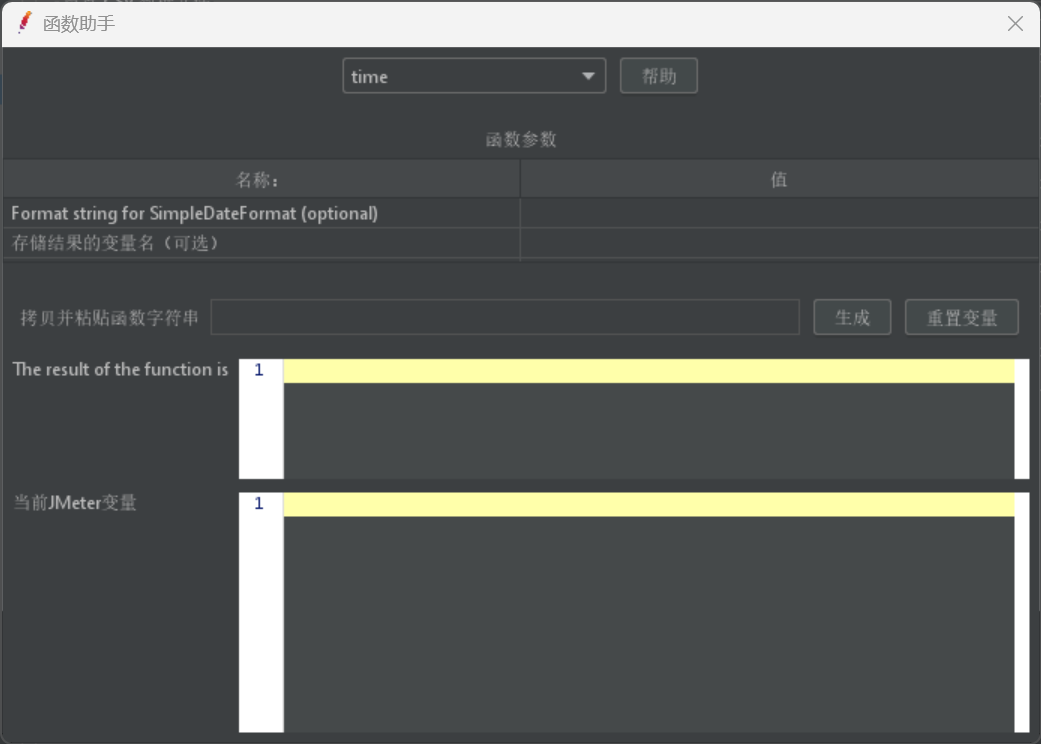
版权归原作者 程序员大凯 所有, 如有侵权,请联系我们删除。